Переводчик в режиме онлайн — удобный инструмент, который может помочь перевести нужный текст в любое время и всегда будет под рукой. Особенно удобно, когда текст не нужно переписывать самостоятельно, достаточно навести камеру и получить результат. Мы расскажем, как перевести текст с испанского на русский по фотографии. На это есть несколько простых способов.
Содержание
Веб-сайт Яндекс.Переводчик
Яндекс Переводчик от известной компании Яндекс уже давно зарекомендовал себя. Сложно встретить человека, который бы ни слышал о нем. Пользоваться веб-сайтом достаточно просто и не вызовет сложностей даже у неопытных пользователей интернета или компьютера. Запоминайте пошаговость действий:
- Перейти на сайт https://translate.yandex.ru.
- В левом верхнем углу выбрать язык, с которого будете переводить. В данном случае у нас испанский язык. В правом углу выбрать язык, на который нужно сделать перевод, то есть — русский.
![Выберите язык]()
- Затем кликните в правом нижнем углу на иконку камеры, выберите уже готовый снимок из галереи телефона или сфотографируйте нужный текст сразу.
![Камера]()
- После отметьте все слова или весь текст, который нужно перевести.
- Результат появится на экране мгновенно.
На этом процесс перевода закончен, а вы имеете нужный результат. Пользоваться ресурсом можно как с компьютера, так и со смартфона, главное, чтобы был доступ в интернет для полноценной работы сервиса.
Приложение Google Переводчик
Google переводчик считается одним из лидеров в этой сфере, как и Яндекс. Имеет как веб-версию сайта, где вы можете перевести текст, так и мобильное приложение для устройств, работающих на ОС Android и IOS. Перед началом работы с Гугл переводчиком вам нужно установить его на свое устройство, чтобы затем переводить текст с фотографий в режиме онлайн.
- Откройте Play Market или App Store (в зависимости от вашей операционной системы).
- Введите в строке поиска название программы «Google переводчик».
- Нажмите на кнопку «Установить».
![Google Переводчик]()
- Дождитесь окончания загрузки и установки.
- Можете запускать и пользоваться приложением.
Нас интересует как именно делать перевод не ручным способом, а более быстрым — с помощью готового снимка. Для этого понадобится сделать несколько простых шагов:
- Открываем приложение;
- Нажимаем на кнопку «Камера»;
![Камера]()
- Отобразится небольшое окно, где нужно ознакомиться с информацией, а затем нажать на кнопку «Продолжить»;
- После предоставьте доступ приложению к камере, он будет запрошен в автоматическом режиме;
![Включите камеру]()
- Сверху выберите исходный язык и тот, на который нужно осуществить перевод;
- Наведите камеру на текст и нажмите на кнопку съемки;
![Наведите на объект]()
- Выделите все области с текстом, для которых нужен перевод.
Готово! После этого через несколько секунд приложение выдаст вам полноценный перевод, и вы сможете использовать его. При повторном входе в мобильное приложение предоставлять доступ к камере повторно не нужно, соответственно, процесс перевода займет у вас меньше времени.
Приложение Переводчик Microsoft
Переводчик от компании Microsoft тоже не отстает, хоть и не пользуется такой огромной популярностью, как, например, тот же софт от Яндекс или Google. Для начала работы и дальнейшего перевода, нужно установить программу на свое устройство и начать использование. Как это сделать?
- Откройте магазин приложений на телефоне и введите в поиске «Переводчик Microsoft».
- Скачайте на свое устройство приложение.
![Переводчик Microsoft]()
- После первого запуска вам нужно прочитать заявление о конфиденциальности и нажать на кнопку «Продолжить».
- На стартовом экране присутствует несколько кнопок — перевод с помощью голоса, ручной ввод текста, перевод разговора, и конечно же — по фото. Нажимаем на иконку с изображением камеры.
![Нажмите на значок]()
- Предоставляем доступ к камере, который будет запрошен в автоматическом режиме.
![Разрешения]()
- В самом низу экрана вы можете выбрать исходный язык, либо же приложение определит его самостоятельно, а затем выбрать язык, на который нужно сделать перевод текста.
- Наведите экран на текст, нажмите кнопку для съемки и через несколько секунд получите готовый результат.
![Результат]()
Приложение работает стабильно и быстро, позволяет в короткие сроки получить то, что вам нужно. Также, при повторном запуске не нужно вновь соглашаться с политикой конфиденциальности и предоставлять разрешение к работе камеры, так как эти шаги уже выполнены.
Приложение iTranslate
Завершает наш список мобильное приложение под названием iTranslate. Оно доступно бесплатно, но при этом как только вы установите его на свое устройство и впервые запустите, заметите, что у программы есть и платная версия «Полный доступ».
Чтобы воспользоваться возможностью перевода с камеры, потребуется приобрести платную версию приложения. А как же потом переводить текст с изображений? Все очень просто:
- Установите приложение iTranslate из Play Маркет или App Store;
![iTranslate]()
- Оплатите платный доступ — с ним откроются дополнительные возможности;
![Платный доступ]()
- Вверху экрана выберите исходный язык и тот, на который нужно перевести текст;
- Кликните на иконку с камерой и предоставьте доступ, который будет запрошен;
- Сделайте снимок и получите готовый результат через несколько секунд.
В платной версии вы также получите голосовое общение, перевод с камеры, автономный режим, перевод с дополненной реальности.
Видео
Заключение
Теперь вы понимаете и знаете, как можно перевести любой текст с испанского на русский по фото с помощью онлайн-переводчиков. Большинство из них с полным функционалом доступны бесплатно. Приложения можно устанавливать как на Android, так и IOS.
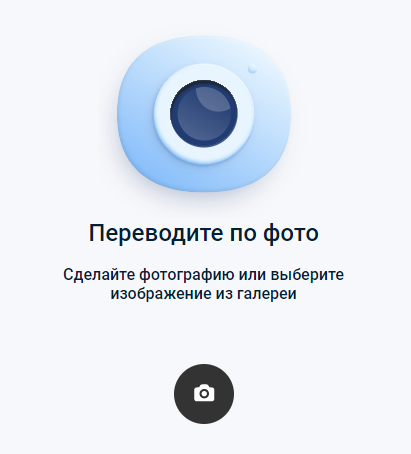

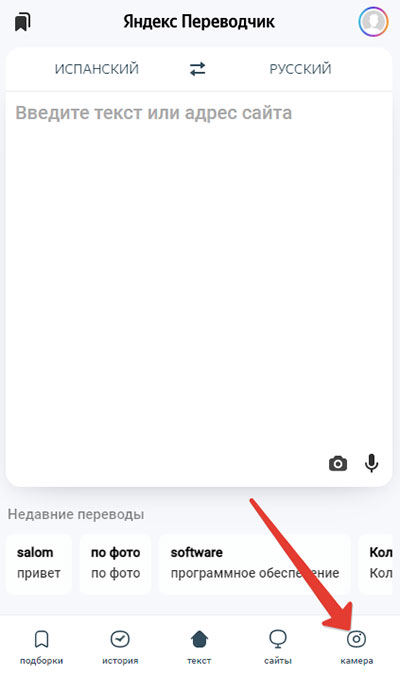
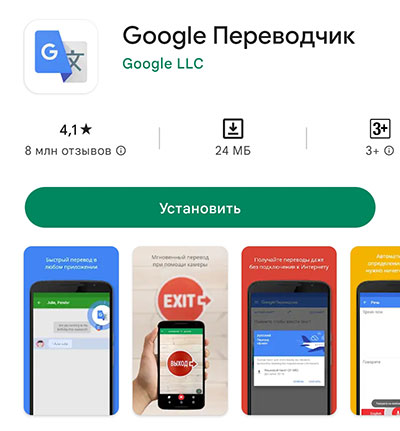
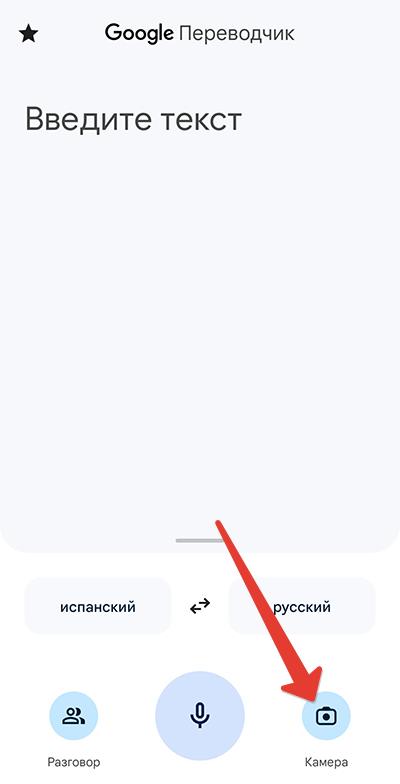


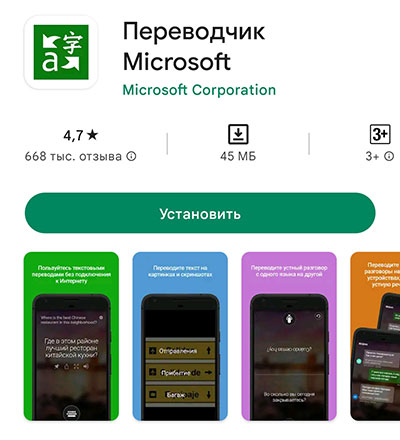
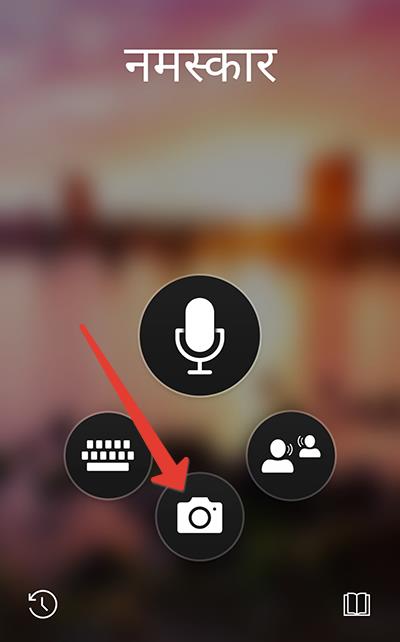












Отправляя сообщение, Вы разрешаете сбор и обработку персональных данных. Политика конфиденциальности.